首页 / 教程
wps空0.5行 | 在word中上下空0.5行
2022-12-26 00:39:00
1.在word中上下怎么空0.5行
在word中上下空0.5行的方法如下(以windows10系统的word2019版为例):
1、选中需要上下空0.5格的文字。
2、随后点击上方的“行距”按钮。
3、在接着弹出的下拉菜单中点击行距选项按钮。
4、在接着自动打开的对话框中点击行距,修改为多倍行距,设置为0.5。
5、随后点击确定,即可看到空0.5行的效果已经实现了。
2.word中段前段后空0.5行如何操作
在格式菜单中的段落中进行设置即可。
1、打开需要处理的文档
2、单击“格式”菜单,在下拉菜单中找到“段落”
3、单击“段前”、“段后”右侧向上的三角,把“0”改为“0.5”,然后“确定即可”
3.wps段前0.5行,段后0.5行,单倍行距怎么设置
这是WPS文字的段落格式设置,具体步骤如下:
1. 选择需要设置的段落;
2. 鼠标右键单击选中段落;
3. 在弹出的快捷菜单中选择“段落”菜单项,打开段落设置对话框;
4. 在段落间距中,单击段前后的调整块,选择“0.5行”;
5. 单击段后后的调整块,选择“0.5行”;
6. 选择行间距为单倍行距。
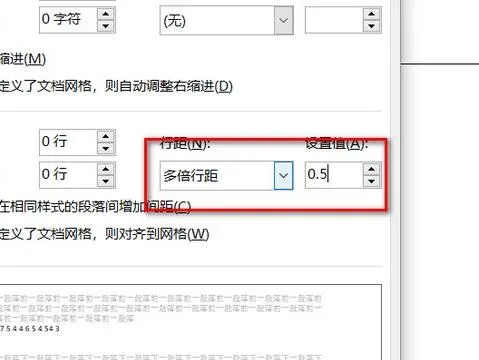
最新内容
| 手机 |
相关内容

去掉wps段落标点 | 删除WPS里那些
去掉wps段落标点 【删除WPS里那些烦人的段落标记】,段落,删除,去掉,教程,隐藏,版本,1.怎样删除WPS里那些烦人的段落标记以WPS2019版
使用wps段落 | wps的段落设置在哪
使用wps段落 【wps的段落设置在哪里调整】,段落,设置,文字,调整,格式,怎么设置,1.wps的段落设置在哪里怎么调整1、打开WPS,找到开始
wps中切换 | WPS2019切换回WPS2016
wps中切换 【WPS2019切换回WPS2016操作界面】,窗口,文档,操作界面,打开,快捷键,教程,1.WPS2019如何切换回WPS2016操作界面1、电脑上
wps中word多项选择 | 在word文档里
wps中word多项选择 【在word文档里,设置多项选择的按钮】,选择,文档,按钮,教程,自定义,怎么设置,1.在word文档里,怎么设置多项选择
在wps中设置段落 | wps段落设置
在wps中设置段落 【wps段落设置】,段落,设置,调整,怎么设置,格式,表格中,1.wps段落怎么设置1选中某一段落,右键,选择段落进行格式设置
wps批量选择 | wps批量选中
wps批量选择 【wps批量选中】,批量,表格,选中,全选,选择,删除文件,1.wps怎么批量选中1如果数据量小的话,直接鼠标选中左上角第一个数
wps操作日期 | 在wps文字中快速输
wps操作日期 【在wps文字中快速输入日期】,日期,输入,表格,文字,快速,怎么在,1.怎么在wps文字中快速输入日期依次单击“插入”菜单,
wps选定一种字体 | wps文字选择更
wps选定一种字体 【wps文字选择更多的文字字体】,文字,字体,选择,选中,更多,全选,1.wps文字怎么选择更多的文字字体工具/原料电脑WP












